Phải làm gì nếu máy tính xách tay bị treo. Giá Huawei Mate X
Thông thường, người dùng cài đặt lại Windows nếu máy tính bắt đầu chậm lại. Phương pháp này có thể hiệu quả, nhưng tốn thời gian và không loại bỏ được những khó khăn về phần cứng. Để khôi phục lại hiệu suất trước đó, cần phải chẩn đoán và hiểu nguyên nhân khiến hệ thống bị treo. Theo quy luật, lý do là một trong những điều sau đây.
1. Sử dụng CPU và RAM lớn
Nếu hệ thống bị treo, hãy kiểm tra mức sử dụng tài nguyên hệ thống hiện tại. Không cần thiết phải sử dụng các chương trình bổ sung cho việc này. Một công cụ để hiểu mức tiêu thụ tài nguyên được bao gồm trong Windows. Để mở nó, nhấn đồng thời ba nút trên bàn phím máy tính - "Ctrl + Shift + ESC". Bạn cũng có thể sử dụng tổ hợp "Ctrl + Alt + DEL", rồi chọn mục "Task Manager".
Trong cửa sổ trình quản lý, nhấp vào tab thứ hai - "Hiệu suất". Tại đây bạn có thể tìm thấy đồ thị tải hiện tại của bộ xử lý trung tâm, RAM, đĩa cứng. Việc chuyển đổi giữa các phần được thực hiện bằng cách nhấp vào tên của chúng ở cột bên trái. Nếu tải trên một hoặc nhiều thành phần phần cứng liên tục ở mức giới hạn (giá trị trung bình là 80-100%), máy tính chạy chậm vì lý do này.
Quan trọng! Thông tin chi tiết hơn về lý do tải các yếu tố phần cứng có sẵn thông qua trình giám sát tài nguyên. Nó mở ra từ liên kết ở cuối cửa sổ.
Có hai cách chính để khắc phục tình trạng đóng băng tài nguyên hệ thống. Đầu tiên là tăng dung lượng RAM, thay vi xử lý hoặc ổ cứng. Để thay thế ổ cứng, bạn chỉ cần một đĩa mới có kích thước phù hợp với các giao diện thích hợp. Trước bước này, bạn nên chắc chắn rằng nguyên nhân khiến PC chạy chậm chính xác là do đĩa cứng bị hỏng. Điều này có thể được thực hiện bằng cách sử dụng các tiện ích Victoria hoặc MHDD.
Thay thế bộ vi xử lý hoặc RAM trên máy tính xách tay là một quá trình tốn nhiều thời gian và chi phí hơn. Thông thường, bo mạch chủ thiết bị di động có yêu cầu tương thích phần cứng cao. Để biết thành phần nào phù hợp với máy tính của bạn, hãy truy cập trang web của nhà sản xuất. Điều quan trọng là các đặc tính chất lượng của các bộ phận mới khác biệt đáng kể so với các bộ phận cũ. Điều này sẽ cho phép tăng hiệu suất đáng kể.

Cách thứ hai để giải quyết những vấn đề như vậy là giải phóng tài nguyên phần cứng hiện có. Để sử dụng nó, bạn không cần phải mua các bộ phận mới. Sẽ là đủ để tìm ra nguyên nhân khiến PC chạy chậm và đóng các ứng dụng không cần thiết chạy nền trên máy tính.
2. Chạy các chương trình nền không cần thiết
Bạn cũng có thể tìm hiểu những ứng dụng hiện đang chạy trong Windows trong "Trình quản lý tác vụ". Chuyển đến tab đầu tiên - "Quy trình". Thuận tiện nhất là sắp xếp danh sách bằng cách sử dụng thành phần được tải nhiều nhất. Ví dụ: nếu RAM thường được sử dụng từ 80% trở lên, hãy nhấp vào tiêu đề của cột tương ứng. Các quá trình sẽ được ghi lại, bắt đầu với những quá trình tiêu tốn nhiều bộ nhớ nhất.
Thêm các cột bổ sung vào bảng nếu bạn cần thêm thông tin chi tiết về các quy trình. Nhấp chuột phải vào bất kỳ tiêu đề cột nào và chọn phần bạn muốn thêm. Đây có thể là các cột "Nhà xuất bản" (nhà phát triển chương trình) và "Loại" (quy trình nền, ứng dụng, quy trình Windows). Để kết thúc chương trình, hãy chọn mục "Kết thúc tác vụ" trong menu ngữ cảnh của chương trình. Bạn cũng có thể đánh dấu một dòng và sau đó nhấn nút "Del" trên bàn phím.

3. Các ứng dụng không cần thiết khi khởi động Windows
Nếu bản thân bạn đã không bắt đầu các quy trình không cần thiết được tìm thấy ở bước trước, lý do cho sự xuất hiện của chúng là quá trình tải tự động khi Windows khởi động. Có thể không nhận thấy các công việc tiếp theo của các chương trình như vậy, vì chúng được thu nhỏ vào khay hoặc chạy ở chế độ nền. Nhưng các tiện ích tiêu thụ phần tài nguyên hệ thống của chúng ngay cả trong những trường hợp như vậy. Điều này có thể khiến thiết bị bị đóng băng, PC chạy chậm hoặc thậm chí khởi động lại.
Một số tiện ích bắt đầu chạy tự động ngay sau khi cài đặt. Bạn có thể kiểm tra danh sách khởi động hiện tại trên tab thứ tư của trình quản lý tác vụ. Theo mặc định, các cột sau được bật trong bảng:
- Tên - tên của chương trình;
- Nhà xuất bản - tên của công ty đã phát triển ứng dụng;
- Trạng thái - trạng thái hiện tại của việc khởi chạy tự động;
- Tác động khởi động là tải trên hệ thống khiến nó bị đóng băng mỗi khi khởi động.

Lời khuyên! Để tắt tính năng tự động khởi chạy ứng dụng khi hệ điều hành khởi động, hãy nhấp chuột phải vào tên của ứng dụng đó và chọn Tắt.
4. Máy tính bị nhiễm virus
Hoạt động của virus có thể là nguyên nhân khiến Windows bị đóng băng và hoạt động chậm. Một số loại vi-rút thực hiện các nhiệm vụ lập chỉ mục hoặc mã hóa dữ liệu trên ổ cứng, do đó PC hoạt động chậm lại. Các ứng dụng không mong muốn khác tải mạng bằng cách gửi thông tin qua Internet. Việc đóng băng máy tính trong trường hợp này không nghiêm trọng bằng những tổn thất chính do hoạt động của vi rút gây ra.
Để tránh lây nhiễm, không mở các tệp đáng ngờ do những người không có thẩm quyền gửi cho bạn. Chỉ cài đặt các tiện ích từ các nguồn đáng tin cậy - các trang web chính thức và cửa hàng Windows. Sử dụng các chương trình chống vi-rút có bảo vệ tích cực. Chúng quét máy tính của bạn trong thời gian thực và ngăn không cho mã độc thực thi. Ví dụ về các loại thuốc chống vi rút như vậy:
- ESET NOD32;
- Avast;
- Kaspersky Anti-Virus;
- Dr.Web;
- AVG Internet Security.

Nếu bạn thường xuyên đóng băng và nghi ngờ bị nhiễm trùng, hãy kiểm tra Windows bằng cách quét toàn bộ. Tuy nhiên, việc quét tất cả các tệp sẽ mất một khoảng thời gian đáng kể, chỉ nó mới cho phép bạn xác định tất cả các mối đe dọa bảo mật thực sự và tiềm ẩn. Nếu phần mềm chống vi-rút phát hiện các tệp có chứa mối đe dọa tiềm ẩn, hãy gửi chúng để quét trực tuyến thông qua dịch vụ VirusTotal. Nó sẽ giúp kiểm tra một tệp cụ thể với một số tiện ích chống vi-rút cùng một lúc để xác định chính xác hơn mã độc.
5. Quá nóng trong quá trình hoạt động của máy tính
Thiết bị bị đơ hoặc trục trặc có thể do quá nóng. Với nhiệt độ cao, hệ thống có thể chạy chậm lại hoặc tự động tắt. Việc tắt máy xảy ra để tránh làm hỏng các linh kiện máy tính, do đó không nên bỏ qua vấn đề quá nhiệt. Bạn có thể kiểm tra nhiệt độ hiện tại của các thành phần hệ thống bằng các chương trình sau:
- Speccy;
- HWMonitor;
- AIDA;
- Tốc độ quạt;
- Mở màn hình phần cứng;
- OCCT.
Quá nhiệt thường do vi phạm hệ thống thông gió của các bộ phận bên trong thiết bị. Quạt được sử dụng để làm mát các bộ phận bị nhiễm bụi và các hạt mịn. Kết quả là, hiệu quả của công việc tiếp theo của chúng giảm, vì không khí lạnh không thể tự do đi qua lớp ô nhiễm trên các cánh quạt. Bụi cũng có thể tích tụ trên các tấm tản nhiệt và trên chính bo mạch.
Theo thời gian, tình trạng đóng băng liên tục bắt đầu gây trở ngại cho người dùng máy tính xách tay. Tốc độ làm việc giảm, và phải mất một thời gian rất dài để khởi động các chương trình. Làm thế nào để đối phó với tình huống này? Yêu cầu xác định sự cố và tìm cách khắc phục.
Các vấn đề có thể xảy ra
Khi máy tính xách tay chạy Windows 7 bị kẹt, những lý do sau đây thường gặp nhất:
- Không được cập nhật Windows 7 và các ứng dụng của nó;
- Trình điều khiển lỗi thời hoặc thiếu;
- Nhiệt độ bộ xử lý cao;
- Làm việc đồng thời một số lượng lớn các chương trình trong nền;
- Tiếp xúc với phần mềm gián điệp hoặc vi rút;
- Tốc độ mạng không đủ (hoạt động không ổn định của các ứng dụng hoạt động với Internet);
- Rác tích lũy và lỗi trong sổ đăng ký;
- Khiếm khuyết của các bộ phận và sự không tương thích của chúng.
Nhiệt độ cao của các thành phần PC
Một lý do phổ biến khiến máy tính xách tay bị treo là nhiệt độ quá cao. Các thành phần của máy tính xách tay bị nóng lên trong quá trình hoạt động và khi tải tăng lên, hiện tượng quá nhiệt xảy ra, cuối cùng có thể dẫn đến cháy máy. Hệ thống, với sự trợ giúp của các cảm biến tích hợp, được bảo vệ và giảm hiệu suất của Windows để giảm nhiệt độ tăng.
 Các nguồn chính của vấn đề tăng nhiệt độ trong các bộ phận là:
Các nguồn chính của vấn đề tăng nhiệt độ trong các bộ phận là:
- Chồng lên các lỗ hở trên cơ thể để thoát nhiệt ra bên ngoài;
- Hoạt động không chính xác của quạt làm mát, điều này xảy ra khi không có đủ chất bôi trơn trên trục của bộ làm mát (bạn chỉ cần bôi trơn chúng);
- Dừng máy làm mát do hỏng hóc (cần sửa quạt hoặc các quạt, hoặc lắp mới);
- Việc đọng lại một lượng lớn bụi bẩn trên các bộ phận tản nhiệt (nên mang laptop đến bác sĩ chuyên khoa để vệ sinh các bộ phận và lỗ tản nhiệt).

Tiếp xúc với phần mềm gián điệp hoặc vi rút
Các chương trình này đang được cải tiến nhanh chóng, dẫn đến và mang lại mối nguy hiểm đáng kể cho sức khỏe của máy tính và các chức năng của chúng bao gồm những điều sau:

Tôi có thể làm gì để khắc phục sự cố này?
- Sử dụng các chương trình chống vi-rút đảm bảo loại bỏ các tệp nguy hiểm được phát hiện, thường xuyên phân tích toàn bộ hệ thống;
- khi khóa hệ thống, khởi động vào chế độ an toàn và loại bỏ phần mềm vi rút.
Trình điều khiển lỗi thời hoặc thiếu
Windows 7 có thể bị treo do thiếu trình điều khiển hoặc tính không tương thích của chúng. Việc không có người lái xe làm cho công việc chậm hơn hoặc làm cho nó không thể hoạt động.
Để điều tra vấn đề này, bạn phải:

Nếu các phần sụn này không tương thích với nhau, thì bạn chỉ cần cài đặt lại chúng, sau đó đã xóa các phần mềm trước đó. Bạn nên cài đặt từ các trang web chính thức.
Các khiếm khuyết của các bộ phận máy tính xách tay, sự không tương thích của chúng
 Khá thường xuyên Windows bị treo trên máy tính xách tay do sự không tương thích của các thành phần. Cần phải lắp đặt các bộ phận khác. Các tùy chọn không tương thích được hiển thị trong hướng dẫn sử dụng phụ kiện.
Khá thường xuyên Windows bị treo trên máy tính xách tay do sự không tương thích của các thành phần. Cần phải lắp đặt các bộ phận khác. Các tùy chọn không tương thích được hiển thị trong hướng dẫn sử dụng phụ kiện.
Để làm việc hiệu quả, bạn cần thiết bị đáng tin cậy không bị rơi, không bị đóng băng và không buộc người dùng bị phân tâm khi giải quyết các vấn đề kỹ thuật. Ngay cả một kỹ thuật mới mạnh mẽ cũng có thể bị treo. Tại sao máy tính xách tay bị đơ trong quá trình hoạt động, làm thế nào để giảm thời gian đáp ứng của công nghệ và ngăn ngừa sự cố tái diễn?
Lý do kỹ thuật
Theo thời gian, bất kỳ thiết bị nào bị lỗi. Máy tính xách tay cũng không ngoại lệ.
Hỏng hóc, quá nhiệt, vận hành không chính xác và đóng băng có thể do:
Tất cả các bộ phận máy tính xách tay này được hợp nhất. Chúng có thể bị cháy khi sử dụng phần mềm không tương thích hoặc khi các thành phần bị lỗi. Bạn có thể tự thay thế phần tử, nhưng sẽ thuận tiện hơn khi liên hệ với trung tâm bảo hành. Việc chẩn đoán và thay thế linh kiện tại nhà không phải là điều dễ dàng. Nếu máy tính xách tay đang được bảo hành, việc mở vỏ sẽ làm mất quyền của bạn đối với bộ phận thay thế miễn phí nếu máy tính xách tay bị lỗi.
Các lý do kỹ thuật thường gặp cho việc đóng băng:
- hỏng hóc của một hoặc nhiều bộ phận (bao gồm cả do lỗi sản xuất);
- sự lỗi thời tự nhiên của máy tính (các thành phần không thể đối phó với việc bảo trì phần mềm);
- xung đột giữa các thành phần (không tương thích phần cứng).
Nếu máy tính xách tay hoạt động bình thường và sau khi bảo trì hoặc sửa chữa phòng ngừa, nó bắt đầu bị đơ, có thể trung tâm bảo hành đã lắp đặt các bộ phận không thể hoạt động hiệu quả cùng với các bộ phận còn lại. Nếu có bảo hành để sửa chữa, bạn nên liên hệ lại với dịch vụ và yêu cầu chẩn đoán.

Những vấn đề chung
Trước khi gửi máy tính xách tay của bạn đến trung tâm bảo hành, bạn nên đảm bảo rằng máy bị treo không phải do một trong những sự cố thông thường gây ra. Điều này có thể được thực hiện của riêng bạn hoặc bằng cách gọi cho chủ tại nhà. Thử nghiệm tại nhà sẽ giúp bạn tiết kiệm tiền. Hầu hết các tiện ích để kiểm tra các sự cố phần mềm thông thường đều miễn phí hoặc phần mềm chia sẻ. Để sử dụng cá nhân và kiểm tra một lần, không cần phải mua các ứng dụng chuyên nghiệp đắt tiền.
Thường dẫn đến máy tính xách tay bị đóng băng:
- lây nhiễm vi rút vào hệ thống;
- quá nhiệt của một trong các thành phần;
- khởi chạy đồng thời một số lượng lớn các ứng dụng;
- làm tắc nghẽn sổ đăng ký với dữ liệu lỗi thời;
- vấn đề với trình điều khiển (cài đặt sai, thiếu tiện ích, sử dụng phiên bản không phù hợp);
- Kết nối mạng chậm (nếu hệ thống bị treo khi đang sử dụng các ứng dụng trực tuyến).
Bạn có thể chẩn đoán bất kỳ nguyên nhân nào gây ra sự cố được liệt kê tại nhà và cố gắng tự khắc phục.
Video: Tại sao laptop nóng lên
Sự hiện diện của vi rút
Ngay cả khi đã bật tính năng chống vi-rút, các ứng dụng độc hại vẫn có thể xâm nhập vào hệ thống. Nhiệm vụ của "con sâu" rất nhiều:

Nếu phần mềm chống vi-rút chưa được cài đặt, hãy cài đặt phần mềm và quét hệ thống. Nếu chương trình chống vi-rút được cài đặt, cơ sở dữ liệu vi-rút phải được cập nhật và quét toàn bộ. Một lựa chọn khác là sử dụng một tiện ích để bảo vệ chống lại một công ty thay thế.
Các tệp bị nhiễm sẽ phải được xóa hoặc chuyển đến khu vực cách ly nếu chương trình chống vi-rút không thể chữa khỏi.
Nhiệt độ CPU cao
Quá nhiệt của bộ xử lý là do:

Thiết bị cần được làm sạch định kỳ để tránh bụi tích tụ trong vỏ máy và cản trở việc loại bỏ không khí được làm nóng. Bạn có thể tự làm sạch tối thiểu bằng cách hút bụi các lỗ (đầu nối, cửa thoát khí, v.v.) bằng máy hút bụi mini. Để làm sạch hoàn toàn, máy tính sẽ phải được tháo rời.
Tốt hơn hết là bạn nên giao phó thao tác này cho các kỹ thuật viên của một trung tâm bảo hành chuyên biệt. Bộ xử lý được làm mát bằng một bộ làm mát (quạt) riêng biệt. Nếu bản thân bộ làm mát hoặc dây nguồn kết nối với nó bị hỏng, bộ xử lý sẽ nhanh chóng quá nóng. Hệ thống bị đóng băng, theo thời gian máy tính xách tay ngừng bật.

Bộ làm mát có thể không hỏng hoàn toàn, nhưng nó không quay đủ nhanh. Mỡ ổ trục sẽ khô dần theo thời gian và công suất ổ không đủ để duy trì tốc độ cần thiết để làm mát. Cả hai vấn đề đều được giải quyết bằng cách thay thế bộ làm mát - đây là một bộ phận khá rẻ. Bộ làm mát cũ được bôi trơn bằng dầu máy để kéo dài tuổi thọ. Đây là biện pháp tạm thời, bạn sẽ phải bôi trơn lại sau mỗi vài tháng.
Rất nhiều tệp và chương trình không cần thiết
Windows luôn giữ rất nhiều chương trình con trong bộ nhớ. Các tiện ích, trình điều khiển, dịch vụ hệ điều hành luôn hoạt động ở chế độ nền. Chỉ riêng điều này đã tạo ra một áp lực lớn cho các mẫu PC cũ hơn.
Càng nhiều ứng dụng được cài đặt, kỹ thuật viên càng phải kiểm soát nhiều quá trình bổ sung. Một số phần sụn cần thiết cho phần mềm được tải cùng với Windows, làm chậm hoạt động này.
Giảm thiểu số lượng ứng dụng nền sẽ giúp tăng tốc hệ điều hành và quên đi tình trạng đóng băng. Một số trong số chúng được hiển thị trong khay (trên thanh tác vụ), trong khi một số chỉ hiển thị trong "Trình quản lý Tác vụ" (tab "Quy trình").
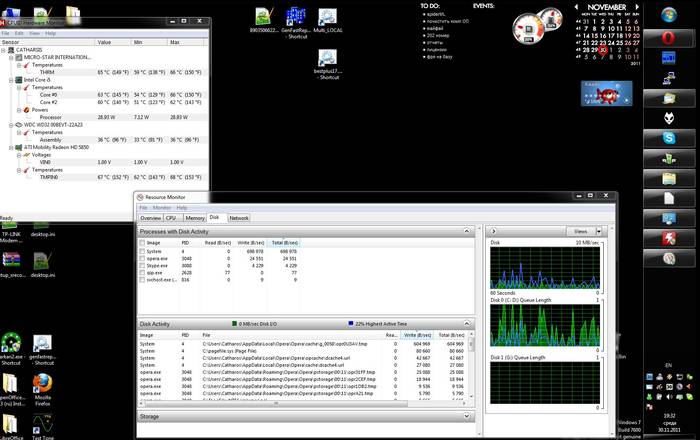
Các tiện ích miễn phí, chẳng hạn như CCleaner, sẽ giúp xóa danh sách khởi động của những tiện ích không cần thiết. Trên tab Service-> Startup-> Windows, tất cả các lệnh và tệp được thực thi khi bạn đăng nhập vào tài khoản đều được hiển thị. Bất kỳ thứ gì không được người dùng yêu cầu để truy cập nhanh nên được xóa khỏi danh sách. Nếu bạn không quen với tên của quy trình, hãy đảm bảo rằng dịch vụ đó không phải là dịch vụ hoặc thành phần của chính hệ điều hành trước khi xóa nó.
Cài đặt trình điều khiển không chính xác
Để các thành phần của PC hoạt động chính xác và không bị gián đoạn, cần có các ứng dụng vi mô đặc biệt - trình điều khiển. Hệ điều hành thường đi kèm với các trình điều khiển phổ biến tương thích với hầu hết các thiết bị. Tuy nhiên, các chương trình từ nhà sản xuất phù hợp nhất với từng mẫu thiết bị.
Nếu không có trình điều khiển, một số bộ phận phần cứng của PC có thể hoạt động không chính xác. Thiết bị bị đơ, quá nóng, hoạt động không thể đoán trước được.
Bạn có thể kiểm tra trình điều khiển thông qua Trình quản lý thiết bị. Nếu biểu tượng màu vàng với dấu chấm than hiển thị bên cạnh tên trong danh sách các thành phần, Windows đã phát hiện ra sự cố với hoạt động của phần cứng.
Windows hỗ trợ tìm kiếm trình điều khiển tự động. Nhưng để đảm bảo tính tương thích, bạn nên tải xuống tệp từ trang web của nhà sản xuất phần cứng và cài đặt theo cách thủ công.
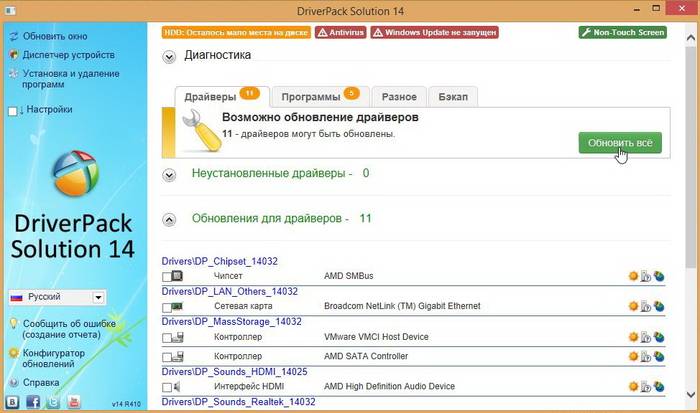
Sự không tương thích của các phiên bản trình điều khiển cũng dẫn đến các vấn đề. Thị trường linh kiện PC đang phát triển tích cực, và các nhà phát triển không phải lúc nào cũng có thời gian để giải quyết xung đột giữa các phiên bản phần mềm một cách kịp thời.
Ví dụ, khi thay thế một card màn hình, việc lắp đặt "củi" mới có thể dẫn đến việc hệ thống bị đóng băng nếu các tập tin vi phạm cấu hình và cản trở hoạt động của các thiết bị khác.
Trong trường hợp này, cập nhật phần mềm đi kèm cho tất cả các thành phần sẽ giúp ích. Một cách khác là đặt phiên bản cũ hơn của trình điều khiển hệ thống cho thành phần mới.
Chương trình sự cố
Một hoặc nhiều ứng dụng đang chạy trên thiết bị cũng bị đơ và đơ. Các vấn đề là do "bug" (lỗi do lập trình viên mắc phải trong quá trình phát triển), thiếu RAM, xung đột chương trình.

Nếu đây là lần đầu tiên sự cố xảy ra, bạn chỉ cần khởi động lại và khởi động lại ứng dụng. Khi bạn đăng nhập lại vào Windows, RAM sẽ bị xóa. Nếu tình trạng tràn RAM gây ra phản hồi chậm hơn, khởi động lại sẽ khắc phục được sự cố.
Nếu một trong các ứng dụng bị treo sau khi khởi chạy song song một chương trình khác, chúng có thể đang yêu cầu các dịch vụ giống nhau và đang xung đột. Bạn nên chọn phần mềm khác để thực hiện các tác vụ, hoặc không mở các chương trình cùng một lúc.
Nếu chương trình liên tục bị treo hoặc đóng băng hệ thống, rất có thể, nó được cài đặt không đúng cách hoặc người tạo đã mắc lỗi nghiêm trọng trong giai đoạn phát triển. Cài đặt lại ứng dụng "từ đầu" khắc phục tình trạng. Nếu điều này không giúp được gì, chương trình sẽ phải bị từ bỏ để chuyển sang một môi trường hoạt động đáng tin cậy hơn.
Khi thiết bị bị treo, bước kiểm tra đầu tiên là khởi động lại hệ thống. Cách tiếp cận này sẽ loại bỏ các trục trặc nhỏ không thường xuyên của phần mềm. Nếu PC của bạn thường xuyên bị treo, bạn nên kiểm tra thiết bị của mình để tìm các vấn đề nghiêm trọng hơn. Kiểm tra vi rút nên được thực hiện thường xuyên.
Các chương trình chống vi-rút cho phép bạn thiết lập quét tự động (ví dụ: hàng tuần). Không nên tắt phần mềm chống vi-rút ngay cả trên máy yếu: kết quả là bạn có thể mất không chỉ các tệp quan trọng mà còn cả thông tin bí mật hoặc nguồn tài chính.

Khi máy yếu thường xuyên bị đóng băng, chỉ chạy những chương trình cần thiết vào lúc này. Loại bỏ các tệp và ứng dụng không cần thiết mà bạn không sử dụng. Điều này sẽ tiết kiệm tài nguyên thiết bị và giảm thời gian phản hồi. Thường xuyên vệ sinh máy tính xách tay khỏi bụi sẽ có lợi hơn so với định kỳ liên hệ với dịch vụ để được vệ sinh toàn bộ thiết bị.
Việc bảo trì và vệ sinh lỗ thông gió thổi bụi ở mức tối thiểu giúp tiết kiệm thời gian và tiền bạc, đồng thời kéo dài tuổi thọ cho PC của bạn. Thông thường, nguyên nhân gốc rễ của việc máy tính bị đóng băng là do thiếu sự chăm sóc thích hợp đối với phần cứng và thiếu chú ý đến phần mềm.
Hầu hết các phức tạp do phần mềm gây ra đều có thể tự khắc phục được. Nếu thiết bị tiếp tục bị treo, hãy kiểm tra các vấn đề kỹ thuật. Hành động này nên được giao cho các chuyên gia của một trung tâm dịch vụ được chứng nhận. Chẩn đoán sự cố phần cứng sẽ yêu cầu thiết bị và kỹ năng chuyên dụng. Nếu bạn cố gắng giải quyết vấn đề một mình, bạn có nguy cơ làm hỏng thêm máy tính của mình.
Tại sao máy tính xách tay của tôi bị treo? Đây là một trong những câu hỏi phổ biến nhất ở các trung tâm bảo hành. Đồng thời, nguyên nhân có thể là do thiết bị quá nóng dẫn đến tắc nghẽn hoặc lỗi thời. Ngày nay, nhiều người đang cố gắng tự mình loại bỏ vấn đề để tiết kiệm tiền. Bài viết này sẽ giúp giải đáp vấn đề này mà không cần liên hệ với các bác sĩ chuyên khoa trong thời gian ngắn.
Nguyên nhân phổ biến của hiệu suất máy tính xách tay chậm
Nói chung, lý do phổ biến nhất khiến máy tính xách tay bị đơ là do RAM bị tràn. Hơn nữa, nếu như trước đây 2 GB là đủ cho một cỗ máy làm việc thoải mái và nhanh chóng thì ngày nay chúng đã thiếu trầm trọng. Và lý do cho điều này là do máy tính tràn ngập các trò chơi và chương trình. Tuy nhiên, ngày nay, có một số loại virus có thể lấp đầy bộ nhớ hoạt động gần như hoàn toàn.
Hệ thống có thể làm chậm tốc độ làm việc do số lượng lớn các cửa sổ đang mở trên Internet hoặc các chương trình. Để làm việc nhanh chóng và thoải mái với máy tính xách tay, bạn cần học một quy tắc đơn giản và đơn giản "Tôi đã làm việc, đã đóng chương trình", vì vậy bạn không khởi động lại hệ thống, đó là lý do tại sao nó tiếp tục hoạt động nhanh chóng trong nhiều năm. Nhân tiện, cách tốt nhất là làm điều này không chỉ bằng cách nhấp vào "dấu chéo", mà còn trong "Trình quản lý tác vụ". Nói đến "trình quản lý tác vụ", có thể lưu ý rằng cùng một lúc, trong quá trình hoạt động bình thường của máy tính xách tay, có thể xảy ra tới 50 quy trình.
Nguyên nhân phổ biến nhất của hiệu suất máy tính chậm là do vi-rút và phần mềm gián điệp. Phần mềm độc hại bắt đầu trên thiết bị của bạn bất kể mong muốn của bạn, vì vậy sau triệu chứng đầu tiên, bạn cần kiểm tra vi-rút. Để làm điều này, trên mạng Internet mở rộng vô tận, bạn có thể tải xuống một chương trình chống vi-rút.
Hầu như hàng ngày chúng ta đều cài đặt hoặc gỡ cài đặt một số chương trình, nhưng ngay cả sau khi làm sạch đĩa, một số tệp vẫn còn, làm tắc nghẽn máy tính của chúng ta. Vì vậy, để tránh tình trạng máy tính bị đơ cần thực hiện thường xuyên.
Lý do kỹ thuật cho việc đóng băng máy tính xách tay
Ngoài việc đóng băng hệ thống, máy tính xách tay có thể chạy chậm do lỗi thời hoặc hỏng hóc. Các bộ phận kỹ thuật quan trọng có thể bị lỗi và do đó khiến máy tính xách tay chạy chậm là:
- Bo mạch chủ
- Cạc video
- CPU
- RAM
Trong máy tính xách tay, cầu chì được thiết kế cho từng bộ phận như vậy, sẽ quá nóng trong trường hợp lỗi thời hoặc hỏng hóc.
Tất nhiên, việc tự khắc phục sự cố như vậy là một vấn đề, đặc biệt là trên máy tính xách tay. Đó là lý do tại sao cách tốt nhất để giải quyết vấn đề này là liên hệ với trung tâm bảo hành.
Cách dễ dàng để "chữa khỏi" máy tính xách tay của bạn ngay lập tức
Cách đơn giản và cổ điển nhất là khởi động lại máy tính của bạn. Nếu máy tính bị đóng băng lần đầu tiên, thì có lẽ đó là một lỗi hệ thống duy nhất, chỉ sau những hành động đơn giản như vậy sẽ dừng lại. Tuy nhiên, nếu người bạn sắt của bạn bị treo liên tục, thì vấn đề có thể nghiêm trọng hơn nhiều, nhưng ít nhất với sự trợ giúp của chức năng Khởi động lại, bạn có thể giải quyết được.
Thiết bị làm việc thích hợp là ước mơ của nhiều chủ sở hữu máy tính xách tay và các thiết bị khác. Nhưng không phải lúc nào nó cũng diễn ra theo cách chúng ta muốn. Và máy tính xách tay có thể bị treo, chạy chậm hơn hoặc tắt hoàn toàn. Có nhiều nguyên nhân dẫn đến tình trạng này. Do đó, chúng tôi sẽ xem xét kỹ hơn những gì phải làm nếu máy tính xách tay bị treo và tại sao điều này xảy ra.
Lây nhiễm vi-rút
Thông thường, sau khi bị nhiễm vi-rút, máy tính bắt đầu "chậm lại" và đóng băng. Virus là một phần mềm độc hại phải hoàn thành một nhiệm vụ cụ thể. Có một số lượng lớn các giống của nó. Để hoàn thành nhiệm vụ, virus sử dụng bộ vi xử lý và RAM. Do đó, ngoài hành động mà bạn đã thiết lập, chẳng hạn như bật video hoặc mở tài liệu, máy tính xách tay đồng thời bị phần mềm độc hại sử dụng. Theo đó, thiết bị kỹ thuật bắt đầu chạy chậm và bị treo.
Khắc phục sự cố này khá đơn giản, chỉ cần cài đặt một phần mềm chống vi-rút đáng tin cậy trên máy tính xách tay của bạn. Sau khi bạn đã mua hoặc tải xuống chương trình này, bạn cần khởi chạy nó và quét toàn bộ máy tính xách tay. Điều quan trọng cần nhớ là để bất kỳ chương trình chống vi-rút nào hoạt động chính xác, nó cần được cập nhật liên tục.
Các nguyên nhân khác khiến máy tính xách tay bị đơ
Nhiều người dùng quan tâm đến câu hỏi nếu laptop liên tục bị đơ thì phải làm sao nếu nguyên nhân không phải do virus. Vấn đề như vậy cũng có thể phát sinh do bụi bẩn của thiết bị. Máy tính xách tay có một bộ tản nhiệt, một chiếc quạt nhỏ làm mát hệ thống, vì vậy cần phải tiến hành bảo dưỡng theo thời gian. Tuy nhiên, theo thời gian, các hạt bụi bẩn tích tụ trên các ống tản nhiệt khiến bộ phận này bị vô hiệu hóa hoặc khiến bộ phận này hoạt động kém hơn. Do đó, bộ xử lý nóng lên, bắt đầu hoạt động chậm hơn. Để giải quyết vấn đề này, bạn sẽ cần phải tháo rời máy tính xách tay và làm sạch các bộ phận của nó. Việc này được thực hiện sau khi máy tính bị ngắt kết nối với nguồn điện.

Nếu máy tính xách tay của bạn bắt đầu bị đơ khi chơi trò chơi, có thể do thông số kỹ thuật của nó kém. Rất có thể, yêu cầu của trò chơi đối với phần cứng của máy không được đáp ứng. Trường hợp này bạn chỉ có thể tư vấn để cập nhật kỹ thuật. Đọc cách chọn máy tính xách tay phù hợp cho trò chơi.
Đôi khi lý do cho việc đóng băng là trong ổ cứng. Để làm cho máy tính xách tay hoạt động nhanh hơn, bạn sẽ cần phải kiểm tra, sau đó chống phân mảnh ổ đĩa. Thao tác thứ hai thích hợp khi có hơn 10% tệp bị phân mảnh trên máy tính. Để bắt đầu, bạn cần mở My Computer - Drive C - Properties. Trong phần này, hãy nhấp vào liên kết Dịch vụ và chạy lệnh Chạy chống phân mảnh.
Để tránh đóng băng máy tính xách tay của bạn, hãy thử các mẹo sau.
- Lịch sử trình duyệt phải được xóa ít nhất một lần một tuần. Và nếu bạn có một máy tính xách tay rất yếu, thì bạn hoàn toàn có thể tắt tính năng lưu khi tắt nó.
- Dọn dẹp thiết bị của bạn bằng cách gỡ cài đặt bất kỳ chương trình nào bạn không cần.
- Xóa cookie của bạn theo định kỳ.
- Tắt máy tính xách tay của bạn một cách chính xác thông qua menu Bắt đầu. Trong trường hợp này, nếu các bản cập nhật hệ thống được cài đặt, hãy ngắt kết nối mạng trong mọi trường hợp.
- Thỉnh thoảng .
Nếu bạn tìm được nguyên nhân khiến laptop bị treo thì bạn chỉ cần khắc phục. Đôi khi nó khá đơn giản và bạn có thể tự làm. Trong trường hợp máy tính bị trục trặc nghiêm trọng hơn, bạn có thể cần đến sự trợ giúp của bác sĩ chuyên khoa. trong mọi tình huống, vấn đề được ngăn chặn tốt hơn, vì vậy hãy làm theo lời khuyên ở trên.



